Bilgisayarınızı Telefonunuzdan Nasıl Kapatırsınız?

Bilgisayarınızı Telefonunuzdan Nasıl Kapatırsınız?
Çalıştırdığınız donanıma bağlı olarak, Bluetooth bağlantısı mevcut olabilir veya olmayabilir, ancak çoğu modern PC ve dizüstü bilgisayarda varsayılan olarak bulunur.
Kablosuz kulaklıklardan farelere, klavyelere, çizim tabletlerine ve daha fazlasına kadar çok çeşitli çevre birimlerine bağlanmak için PC'nizin Bluetooth'unu kullanabilirsiniz .
Ayrıca, diğer bilgisayarlar, cep telefonları ve daha fazlası gibi diğer cihazlara dosya göndermek veya almak için Bluetooth bağlantınızı kullanabilirsiniz.
Ancak, dizüstü bilgisayar kullanıyorsanız Bluetooth'unuzu kapatmak isteyebilirsiniz, çünkü yalnızca etkin durumda tutmak pilinizi ciddi şekilde tüketebilir ve yanlışlıkla bilgisayarınızı istenmeyen cihaz bağlantılarına açık bırakabilir.
İşte tam da bu nedenle, Windows 10 PC'nizde Bluetooth'unuzu tam olarak nasıl devre dışı bırakacağınızı size öğretebilmemiz için bu adım adım kılavuzu oluşturmaya karar verdik.
Windows 10'da Bluetooth'umu nasıl devre dışı bırakırım?
1. Özel Bluetooth/Uçak Modu Düğmesine basın
Günümüz dizüstü bilgisayarlarının çoğu, kablosuz bağlantıyı devre dışı bırakma ve etkinleştirme veya Uçak Modu'nu etkinleştirme gibi karmaşık görevleri gerçekleştirmek için tek tıklamayla komutlar sağlayan çok çeşitli düğmeler sunar.
Bu kapsamda, Bluetooth'unuzu etkinleştirmek ve devre dışı bırakmak için özel bir düğmesi olan dizüstü bilgisayarlar vardır , bu nedenle bunlardan herhangi birine sahipseniz, düğmeye basmanız yeterlidir.
2. Bluetooth'u Ayarlar Menüsü Üzerinden Devre Dışı Bırakın
Yöntem 1
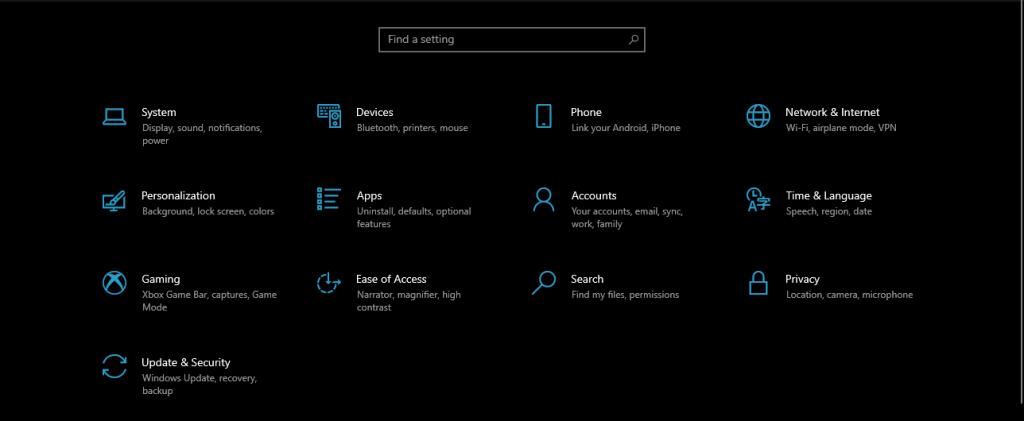
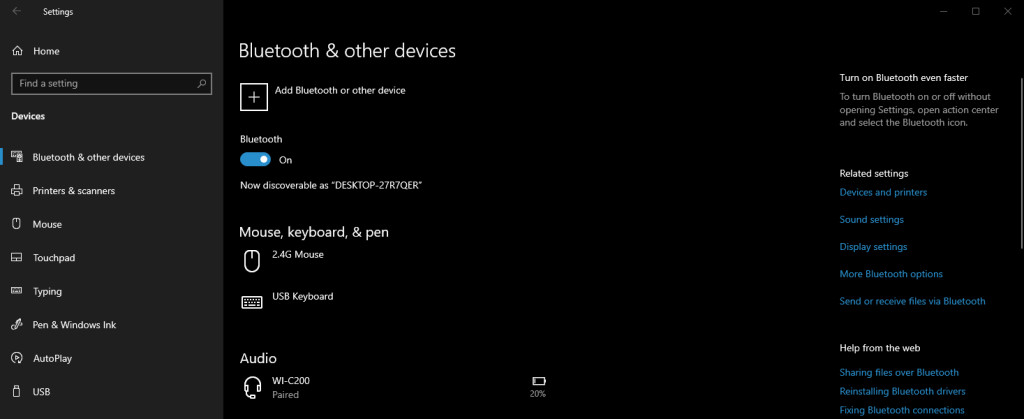
Yöntem 2
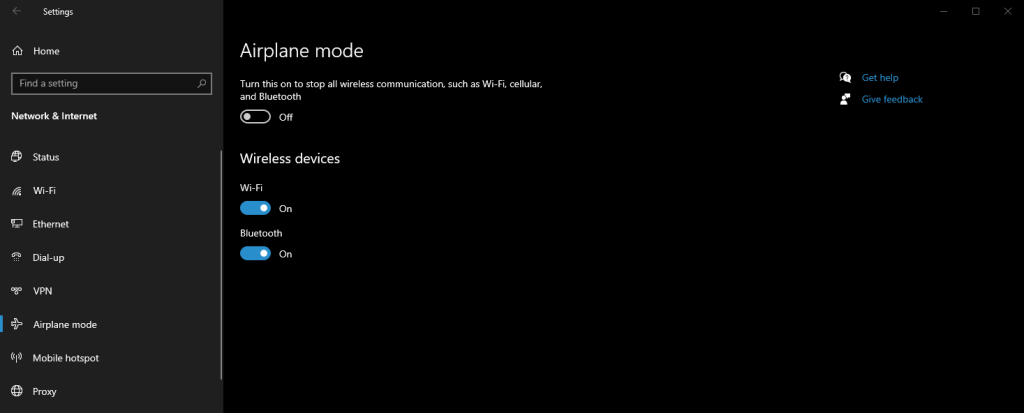
3. Eylem Merkezini Kullanın
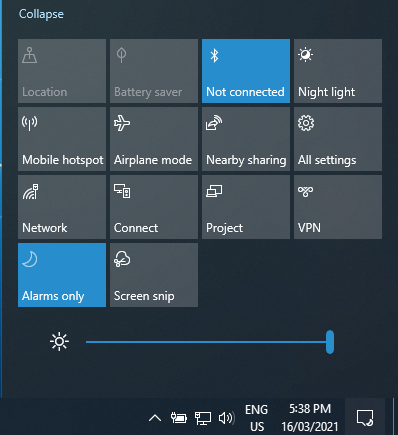
4. Aygıt Yöneticisini Kullanın
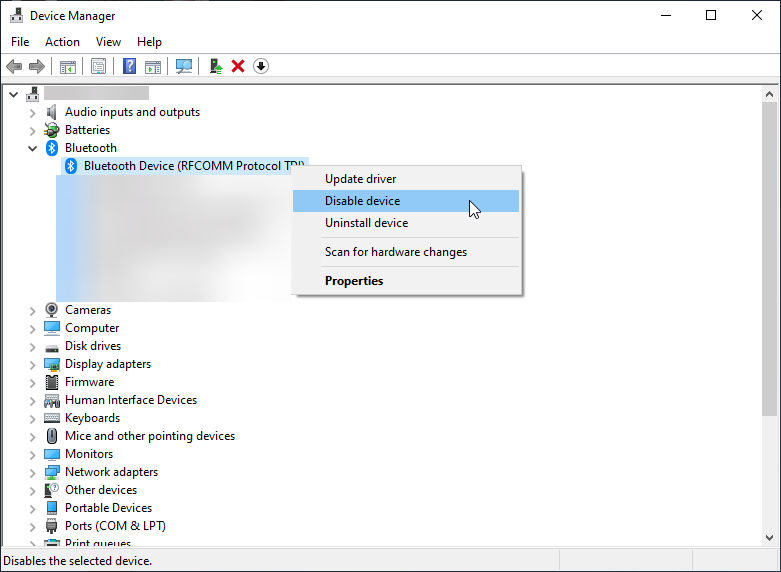
5. PowerShell'i kullanın
Normalde, kurumsal yöneticiler, potansiyel olarak tehlikeye atılan dosya aktarımlarını önlemek için şirket bilgisayarlarında Bluetooth bağlantısını büyük ölçekte devre dışı bırakmayı tercih eder.
Bu tür bir prosedür Grup İlkeleri aracılığıyla kolayca gerçekleştirilebilirken, Bluetooth cihazlarını devre dışı bırakan herhangi bir işlem yoktur.
Ancak, PowerShell'i Yönetici haklarıyla açmayı hatırladığınız sürece, bunu başarmak için yine de bir PowerShell parçacığı kullanılabilir:
# Must be ran as the System account $namespaceName = “root\cimv2\mdm\dmmap” $className = “MDM_Policy_Config01_Connectivity02”
# Turn off the Bluetooth toggle in the settings menu New-CimInstance -Namespace $namespaceName -ClassName $className -Property @{ParentID=”./Vendor/MSFT/Policy/Config”;InstanceID=”Connectivity”;AllowBluetooth=0}
Snippet'in AllowBluetooth bölümünün değerinin yalnızca 0, 1 veya 2 olabileceğini ve her birinin aşağıdakilerden biri anlamına geldiğini unutmayın:
Dahası, aynı prensip aşağıdaki ayarlar için de geçerlidir:
Bu pasajı uyguladıktan sonra, Bluetooth'unuzu Ayarlar aracılığıyla etkinleştirmeyi veya devre dışı bırakmayı denediğinizde göreceğiniz şey şudur:
Bu ayarı geri almak istiyorsanız, bu diğer snippet'i kullanmanız yeterlidir:
# Modifying the script (from 0 to 2 or vice versa)``$x = Get-CimInstance -Namespace $namespaceName -Query 'Select * from MDM_Policy_Config01_Connectivity02'``Set-CimInstance -InputObject $x -Property @{ParentID=”./Vendor/MSFT/Policy/Config”;InstanceID=”Connectivity”;AllowBluetooth=2} -PassThru
# Remove policy & return to original settings: Get-CimInstance -Namespace $namespaceName -Query 'Select * from MDM_Policy_Config01_Connectivity02' | Remove-CimInstance
Windows 10'da Bluetooth'u Devre Dışı Bırakma: SONUÇ
Gördüğünüz gibi, bir Windows 10 kullanıcısının Bluetooth bağlantısını devre dışı bırakmasının birçok yolu vardır, bu nedenle hangisini kullanacağınız kişisel tercihinize bağlıdır.
Bluetooth bağlantınızı devre dışı bırakmak için en sık hangi yöntemi kullanıyorsunuz?
Geri bildiriminizi aşağıdaki yorumlar bölümünde bırakarak bize bildirin.
Bilgisayarınızı Telefonunuzdan Nasıl Kapatırsınız?
Windows Update temel olarak kayıt defteri ve farklı DLL, OCX ve AX dosyalarıyla birlikte çalışır. Bu dosyalar bozulursa, Windows Update'in çoğu özelliği devre dışı kalır.
Son zamanlarda mantar gibi yeni sistem koruma paketleri ortaya çıkıyor, hepsi bir başka anti-virüs/spam tespit çözümü getiriyor ve eğer şanslıysanız
Windows 10/11'de Bluetooth'u nasıl açacağınızı öğrenin. Bluetooth cihazlarınızın düzgün çalışması için Bluetooth'un açık olması gerekir. Endişelenmeyin, çok kolay!
Daha önce, kullanıcıların PDF dosyalarını birleştirme ve bölme gibi seçeneklerle belgeleri PDF dosyalarına dönüştürmesine olanak tanıyan güzel bir PDF okuyucu olan NitroPDF'yi incelemiştik.
Hiç gereksiz karakterler içeren bir belge veya metin dosyası aldınız mı? Metinde çok sayıda Yıldız, Tire, Boşluk vb. var mı?
Görev çubuğumda Windows 7 Başlat Küresi'nin yanındaki küçük dikdörtgen Google simgesi hakkında o kadar çok soru sordu ki sonunda bunu yayınlamaya karar verdim
uTorrent, torrent indirmek için açık ara en popüler masaüstü istemcisidir. Windows 7'de benim için kusursuz çalışsa da, bazı kişiler
Bilgisayarda çalışırken herkesin sık sık ara vermesi gerekir, ara vermediğiniz takdirde gözlerinizin dışarı fırlama olasılığı çok yüksektir (tamam, dışarı fırlama değil)
Sıradan bir kullanıcı olarak çok alışkın olduğunuz birkaç uygulama olabilir. Yaygın olarak kullanılan ücretsiz araçların çoğu zahmetli bir kurulum gerektirir.







